가장 유명한 기능인 피벗 테이블Excel에는 원하는 방식으로 데이터를 조작 할 수있는 다양한 옵션이 포함되어 있습니다. 소스 데이터에서 피벗 테이블이 생성되면 소스 데이터를 수정하지 않고도 필드와 항목을 추가 할 수있어 빠른 계산에 편리합니다. 이 게시물에서는 피벗 테이블에 계산 필드를 추가하는 방법을 보여줍니다.
시작하려면 Excel 2010 스프레드 시트를 시작하십시오.피벗 테이블을 포함합니다. 설명을 위해 피벗 테이블의 데이터 소스에는 필드가 포함되어 있습니다. 코스 명, 공부 한 학생 수, 총점 및 총점.

위에서 언급 한 데이터 소스로 생성 된 피벗 테이블은 사전 평가 된 총합계를 제외하고는 동일하게 보입니다.

이제 피벗 테이블에서 새 필드를 삽입해야합니다데이터 소스에 필드를 삽입하지 않고 학생들이 얻은 총 점수의 백분율을 평가합니다. 이를 위해 계산 그룹의 피벗 테이블 도구 옵션 탭으로 이동하십시오. 필드, 아이템 및 세트 옵션을 클릭하십시오 계산 된 필드
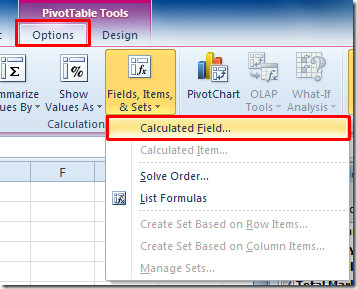
계산 된 필드 삽입 대화 상자가 나타나면 적절한 이름의 계산 된 필드를 입력하십시오. 공식에서 계산 필드를 평가하기위한 공식을 입력하십시오.
백분율을 계산할 때 포함되는 간단한 백분율 수식을 입력합니다 획득 한 총 점수 필드 총점 들. 수식 입력 창에서 필드 이름을 빠르게 추가하려면 아래에서 필드 이름을 두 번 클릭하십시오. 필드 상자. 수식이 입력되면 추가를 클릭 한 다음 대화 상자를 닫습니다.
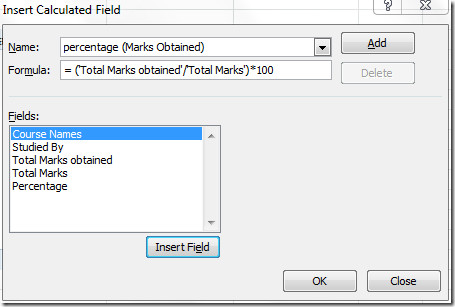
이렇게하면 획득 한 해당 총 점수의 백분율이 포함 된 백분율 필드가 피벗 테이블에 추가됩니다.

Excel 2010에서 근무일 계산 방법 및 Excel 2010에서 사용자 지정 조건부 서식 규칙을 만드는 방법에 대해 이전에 검토 한 가이드를 확인할 수도 있습니다.













코멘트